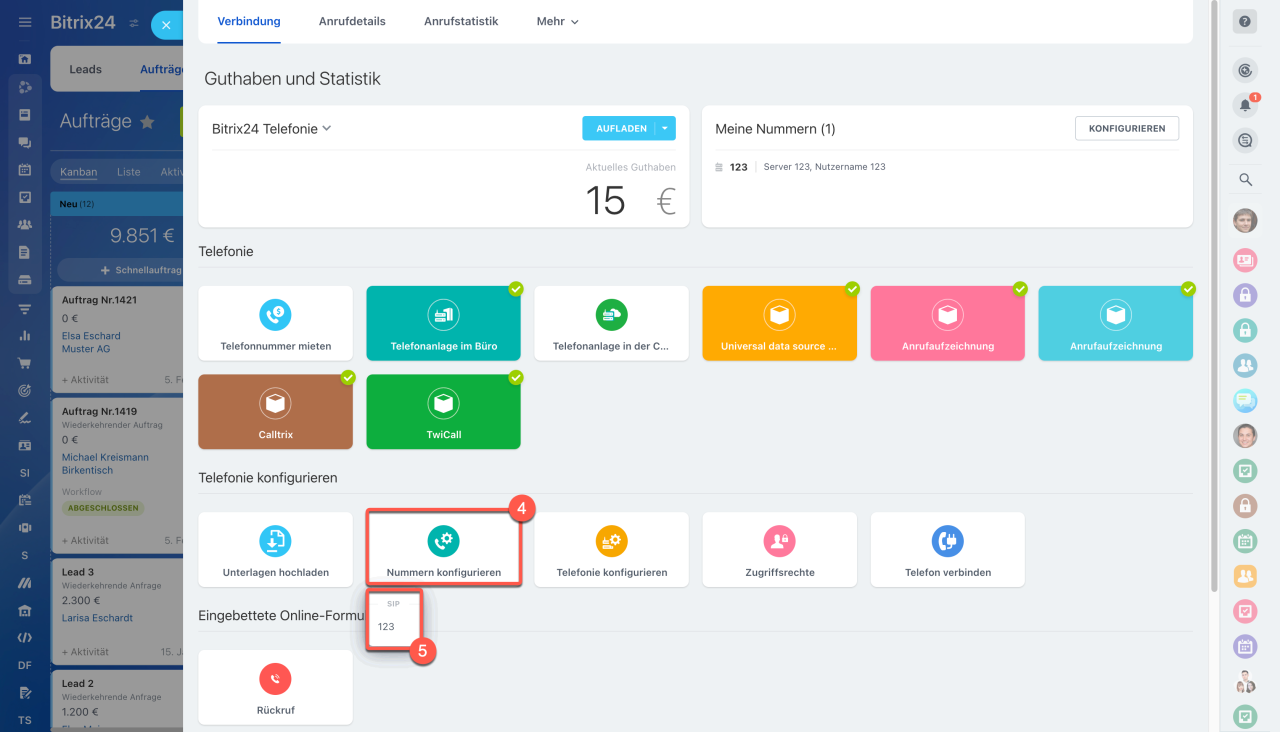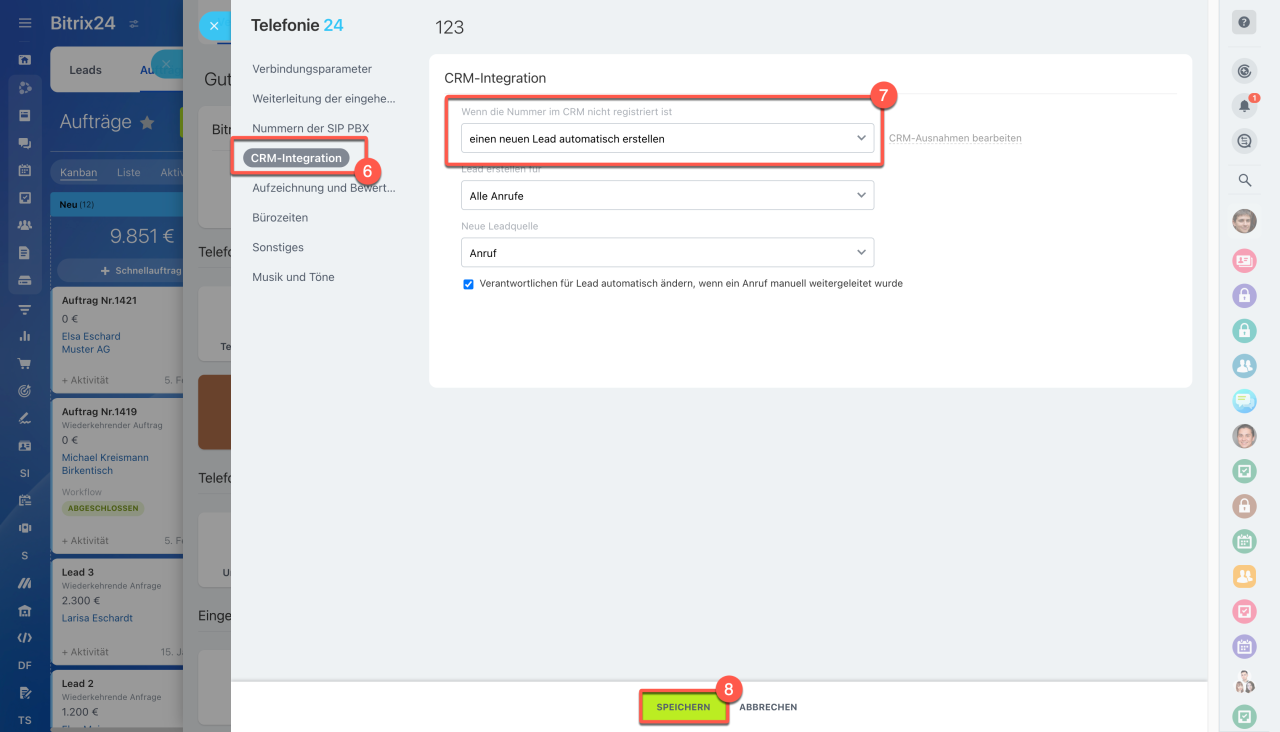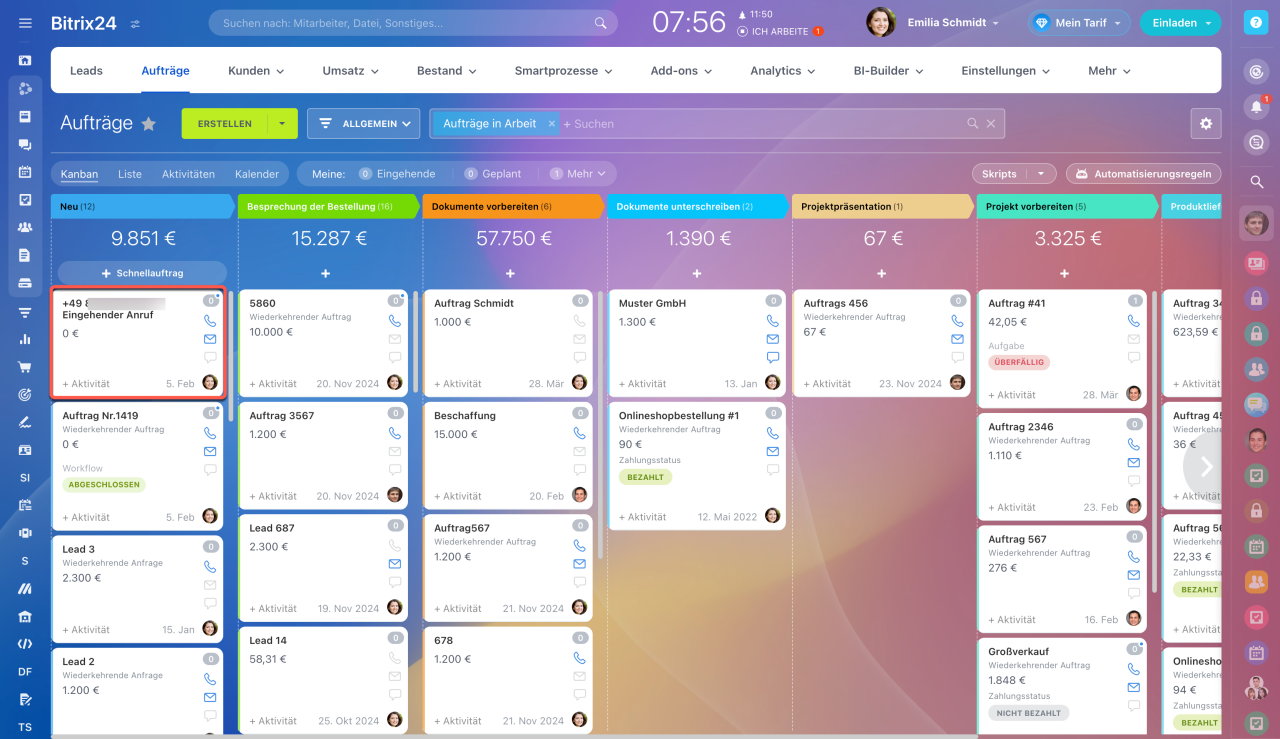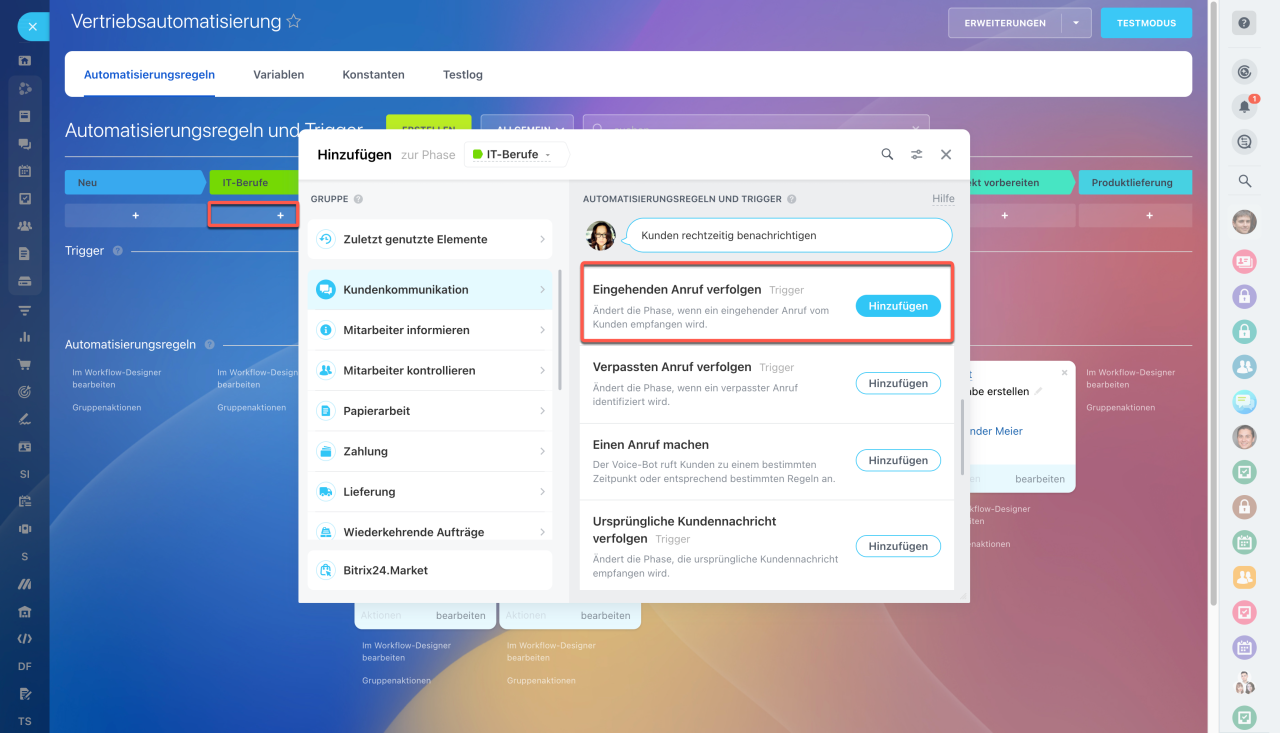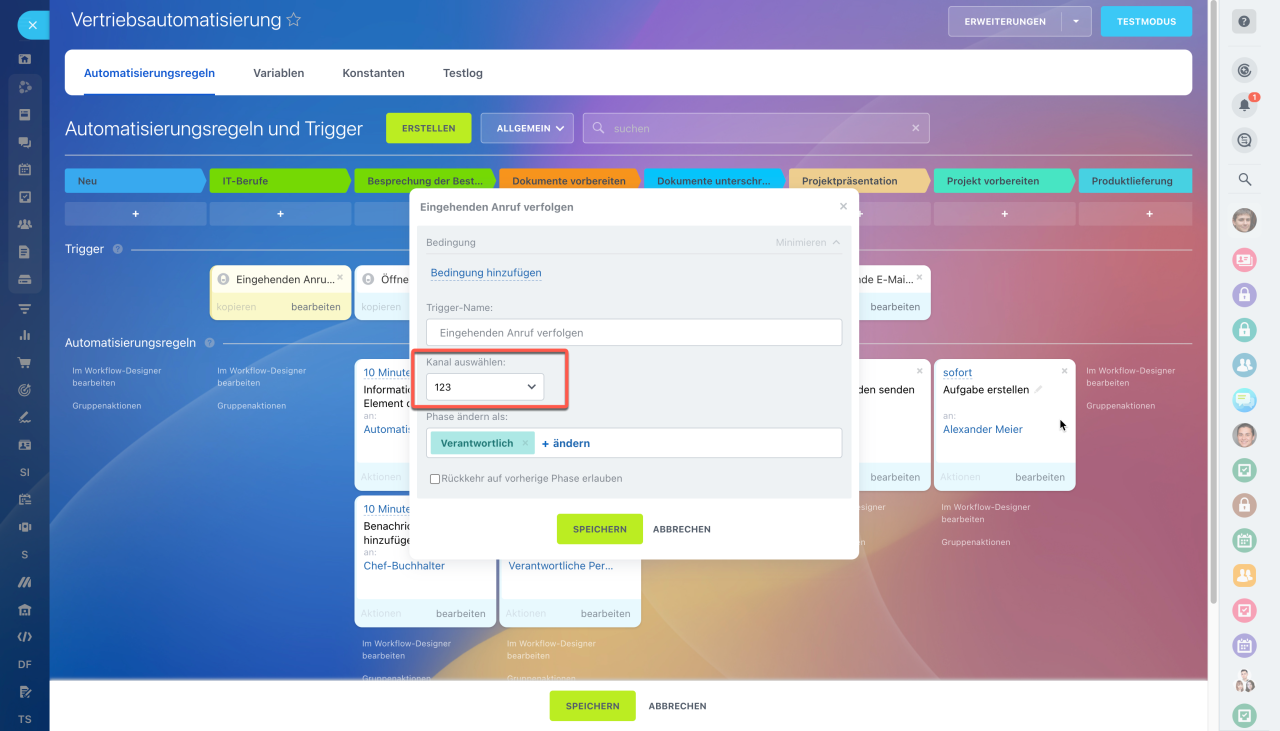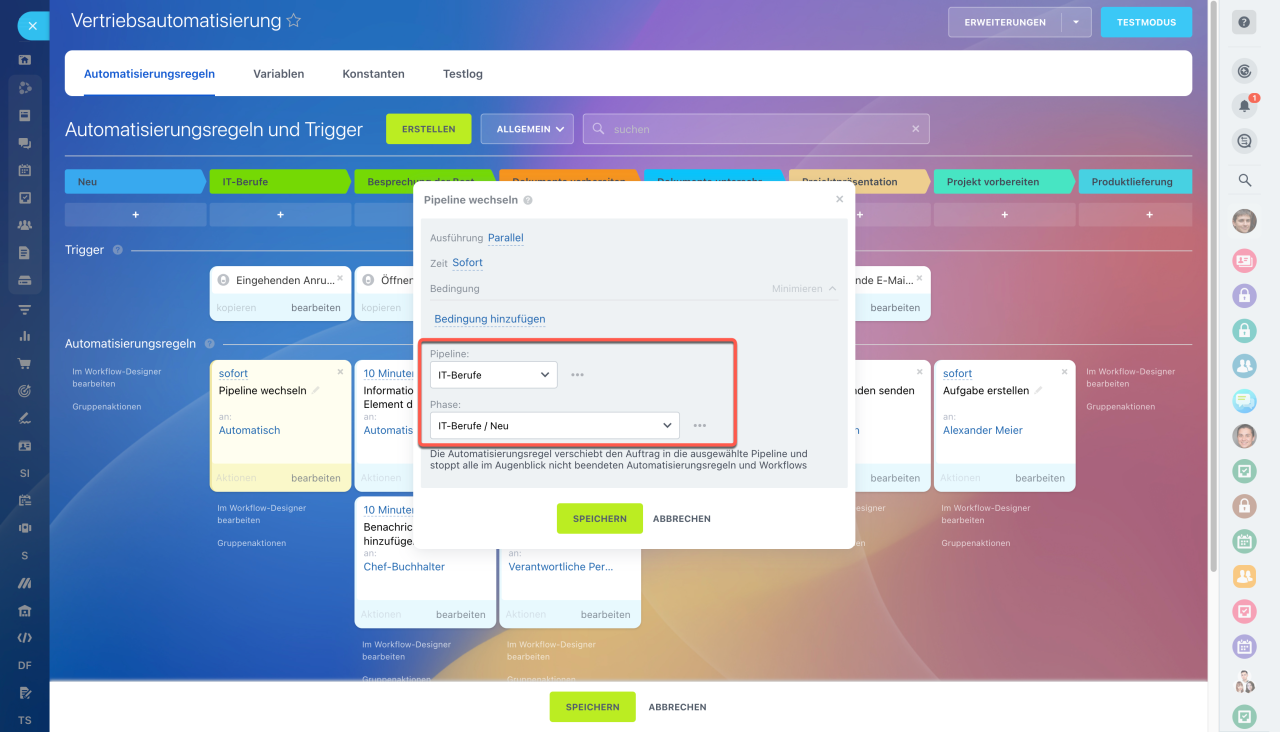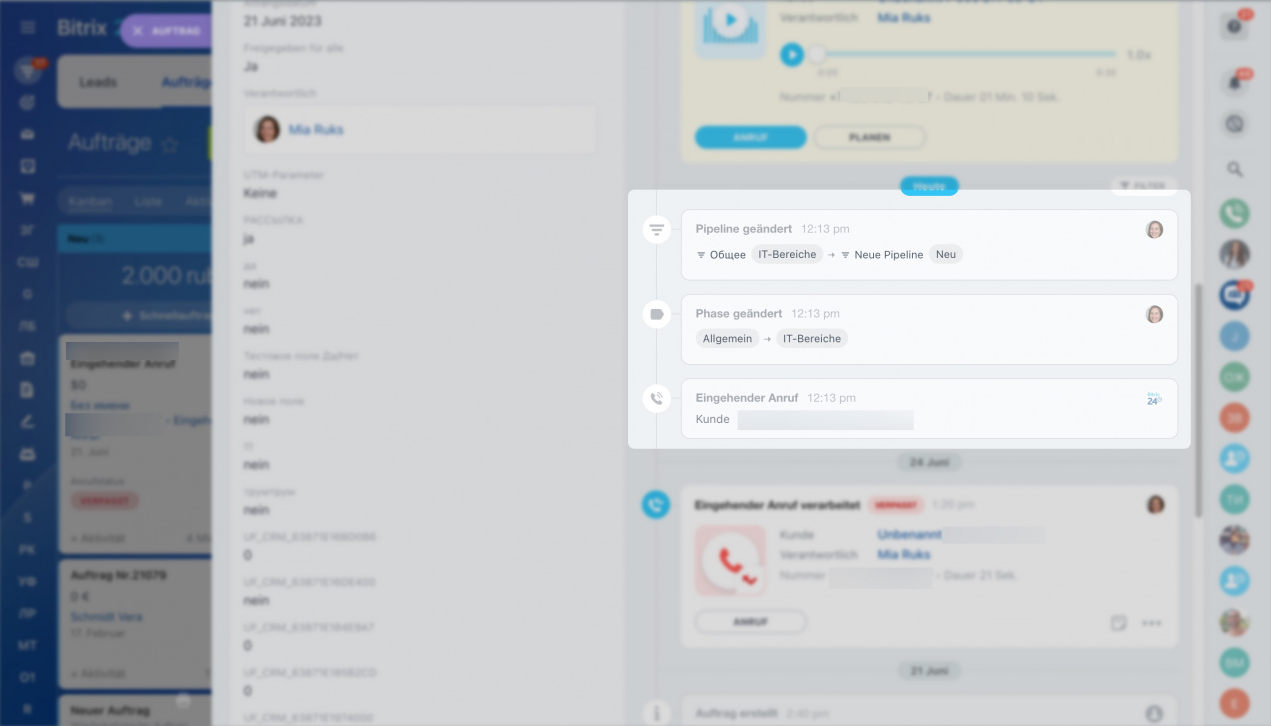Das automatische Erstellen eines Auftrags für jeden eingehenden Anruf kann die Kundenverwaltung vereinfachen und Ihren Arbeitsablauf optimieren. Die Einstellungen variieren je nach gewähltem CRM-Modus.
Im Basis-CRM kann jeder eingehende Anruf von einer neuen Nummer automatisch zu einem neuen Auftrag werden. Ohne Leads können Sie direkt Aufträge, Kontakte und Unternehmen im CRM verwalten. Dieser Modus ist standardmäßig in allen Bitrix24 Accounts festgelegt, aber Sie können jederzeit den Modus wechseln.
CRM-Modus wählen
Im klassischen CRM können Sie Leads entweder manuell oder automatisch in Aufträge umwandeln, indem Sie folgende Tools verwenden:
Bitrix24 Tarife
In diesem Beitrag erzählen wir, wie Sie die automatische Erstellung von Aufträgen für eingehende Anrufe im Basis-CRM einrichten.
Nummer für automatische Erstellung von Aufträgen konfigurieren
- Öffnen Sie den Bereich CRM.
- Klicken Sie auf Umsatz > Vetriebskanäle.
- Wählen Sie Telefonie.
- Klicken Sie auf den Block Nummern konfigurieren.
- Wählen Sie eine gemietete Nummer oder PBX.
- Öffnen Sie den Tab CRM-Integration.
- Wenden Sie die Einstellungen an, um automatisch einen neuen Lead zu erstellen, wenn die Nummer nicht im CRM registriert ist. Tatsächlich wird das System neue Aufträge erstellen, da Sie im Basis-Modus arbeiten.
- Speichern Sie die Änderungen.
Telefonie für die Anrufe im mobilen CRM einstellen
Sie können auch einen eingehenden Anruf von einem Kunden erhalten, der bereits im CRM registriert ist, und die Informationen über den Anruf werden im verknüpften laufenden Auftrag gespeichert. Der Auftrag erscheint in der Pipeline Allgemeinen.
Verkaufspipelines erstellen
Automatische Erstellung von Aufträgen in verschiedenen Pipelines einrichten
Um automatisch neue Aufträge in verschiedenen Pipelines zu erstellen, konfigurieren Sie Automatisierungsregeln im CRM.
Automatisierungsregeln im CRM
Nehmen wir an, dass Ihr Unternehmen bestimmte Ausbildungsservices in mehreren Bereichen anbietet. Für jeden Bereich haben wir eine Telefonnummer gemietet und eine Auftragspipeline erstellt.
- Jeder Bereich hat ihre eigene Auftragspipeline.
- Jeder Bereich hat eine eigene Telefonnummer.
- Die allgemeine Pipeline enthält eine Übergangsphase für jeden Bereich.
Wir fügen eine neue Phase IT-Berufe zur allgemeinen Pipeline hinzu. In diese Phase wird der Trigger den Auftrag aus dem eingehenden Anruf in diese übertragen. Im nächsten Schritt wird die Automatisierungsregeln diese Pipeline auf die angegebene ändern.
Phasen bearbeiten
Um die Automatisierung einzurichten, führen Sie folgende Schritte aus:
- Öffnen Sie den Bereich CRM, wählen Sie Aufträge und öffnen Sie die Seite Vertriebsautomatisierung.
Aufträge aus eingehenden Anrufen automatisch erstellen - Klicken Sie unter der Phase IT-Berufe auf Plus (+) und fügen Sie den Trigger Eingehenden Anruf verfolgen hinzu.
- Wählen Sie die Telefonnummer für die Pipeline IT-Berufe und speichern Sie die Einstellungen.
- Fügen Sie die Automatisierungsregel Pipeline ändern in derselben Phase hinzu.
- Wählen Sie die Pipeline und Phase aus, um neue Aufträge zu erstellen, und speichern Sie die Einstellungen.
- Klicken Sie abschließend unten auf auf Speichern.
Wenn Sie nun einen eingehenden Anruf an die angegebene Nummer erhalten, erscheint ein neuer Auftrag in der Pipeline IT-Bereiche. Sie können die Änderungen in der Pipeline verfolgen. Wenn Sie mehrere Nummern haben, fügen Sie auf die gleiche Weise eine spezifische Phase für jede von ihnen hinzu.
Zusammenfassung
- Das automatische Erstellen eines Auftrags für jeden eingehenden Anruf kann die Kundenverwaltung vereinfachen und Ihren Arbeitsablauf optimieren.
- Im Basis-CRM kann jeder eingehende Anruf von einer neuen Nummer automatisch zu einem neuen Auftrag werden. Ohne Leads können Sie direkt Aufträge, Kontakte und Unternehmen im CRM verwalten.
- Im klassischen CRM können Sie Leads entweder manuell oder automatisch in Aufträge umwandeln.
- Um die automatische Erstellung von Aufträgen einzurichten, öffnen Sie die Nummerneinstellungen und aktivieren Sie die Option, Leads für Kundennummern zu erstellen, die nicht im CRM registriert sind.
- Wenn Sie mehrere Pipelines haben, richten Sie Automatisierungsregeln und Trigger ein, um eingehende Anrufe zu verfolgen und neue Aufträge in die erforderliche Pipeline zu verschieben.